Для упрощения качественного анализа значения показателя используются диапазоны. При помощи диапазонов можно разделить интервал возможных значений индикатора на определенные участки, каждый из которых будет характеризоваться определенной качественной оценкой. Например, для индикатора можно создать диапазоны Плохо, Хорошо, Отлично, каждый из которых будет подсвечиваться своим цветом на шкале индикатора.
Все диапазоны индикатора создаются на вкладке Диапазоны формы настройки индикатора.
Для того чтобы создать диапазон, необходимо:
| 1. | В справочнике Индикаторы (Меню: Моделирование >> Контроллинг >> Индикаторы) выбрать индикатор для которого требуется создать диапазон. |
| 2. | Двойным щелчком мыши по названию индикатора или при помощи команды |
| 3. | На вкладке Диапазоны создать новый диапазон при помощи команды |
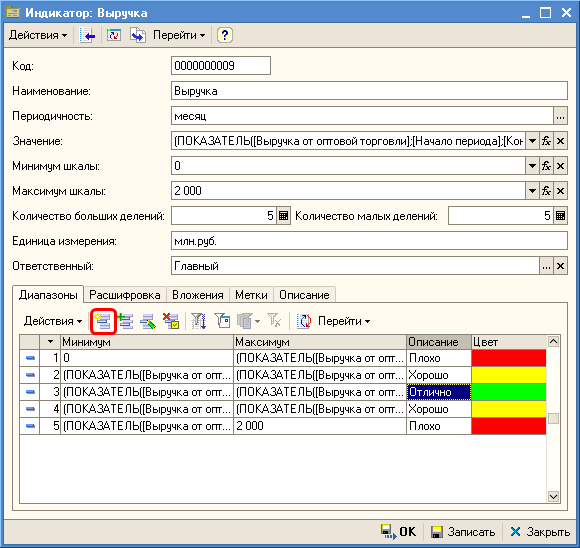
Форма настройки индикатора. Вкладка Диапазоны
| 4. | На открывшейся форме редактирования диапазона задать требуемые свойства диапазона. |
Рассмотрим свойства диапазона:

Форма настройки диапазона индикатора
| • | Код – код диапазона. |
| • | Описание – в данном поле указывается описание диапазона, например, какой уровень значений индикатора он характеризует. |
| • | Минимум – формула, задающая расчет минимального значения индикатора, которое попадает в данный диапазон. Механизм Редактор формул позволяет указывать не только формулу, но и фиксированное числовое значение. |
| • | Максимум – формула, задающая расчет максимального значения индикатора, которое попадает в данный диапазон. Аналогично с минимальным значением диапазона, здесь можно настроить как формулу, так и фиксированное значение. |
| • | Цвет – в данном поле из предложенной палитры цветов следует выбрать цвет, с помощью которого на шкале индикатора будет отображаться данный диапазон. |
| 5. | Закрыть форму редактирования диапазона нажатием кнопки |
| 6. | Аналогичным образом создать все требуемые диапазоны. |
| 7. | Закрыть форму редактирования индикатора нажатием кнопки |
При создании диапазонов для нового индикатора может появиться сообщение: "Для добавления диапазона необходимо записать индикатор. Выполнить сохранение изменений?" Для продолжения создания диапазона следует согласиться на сохранение индикатора.
См. также: